Tuto Photoshop !Bonjour ! Aujourd’hui je vais vous apprendre à faire un autre genre de signature.Pour cela il faut le logicielle « Photoshop ». Afin de vous faciliter la tâche, je vais mettre 3 tuto dans 1 ! Tout d’abord, vous aller apprendre à mettre l’image de votre personnage en « Incrustation » et par la suite apprendre à télécharger un brush pour utiliser dans votre création ! Puis en dernier il va y avoir le tuto pour crée la signature ! Alors vous êtes prêts ? À vos logicielle XD !!
/ !/Inscrustation / !/L’incrustation est une méthode qui sert à rendre le personnage plus lumineux et beaucoup plus beau qu’avant ! Voici un exemple…
J’ai pris une image de Gaara..
1) Vous avez votre image devant vous.Alors vous aller prendre le calque du personnage et le dupliquer pour obtenir 2 fois la même image.

2) Aller dans : Filtre ---> Atténuation ---> Flou gaussien ---> Rayon à 5 ou 6 …

3) Par la suite vous allez mettre le calque en mode INCRUSTATION .

4) Et pour terminer fusionner les deux calques…(Ctrl + E)

Résultat :

J’espère que vous aimerez le résultat !

_______________________________________________________________________
Mettre un brush !Pour mettre un brush sur photoshop c’est très simple.
Il vous suffit d’aller sur ce site et de les télécharger (attention, ce n’est pas de la pub XD) : http://browse.deviantart.com/resources/applications/psbrushes/?order=9&alltime=yes
Pour télécharger le brush il faut cliquer ici (voir screen shot) :

Pour la suite il y a déjà un tuto disponible sur le forum. Voici le lien :
http://rpgdbz.jeun.fr/Graphisme-c5/Tuto-f69/Mettre-un-brush-photoshop-t1736.htm
_________________________________________________________________________
Faire la signature !Je vais vous montrer à faire une signature comme cela :

Pour les débutants il est important de suivre les deux tutos que j’ai mis précédemment..
1) Ouvrez un nouveau document, la taille choisit sera celle de votre création (ici j’ai pris 500 par 180). Par la suite vous devez recouvrir le document en Noir (C’est l’arrière plan..).

2) Prenez un personnage que vous avez découpé précédemment (celui que vous avez utilisé pour le tuto en mode incrustation) et collez-le sur l'arrière plan. Dupliquer le personnage pour que l'arrière plan ne se voie presque plus.Cela devrait donner quelque chose de ce genre :

3) Aller dans la fenêtre des calques et enlever l'œil à coter de l'arrière plan.

4) Puis sélectionner un des personnages n'importe lequel puis aller dans "Calque" puis "Fusionner les calques Visible" .Il doit vous rester deux calques dans la fenêtre des claques (l'arrière plan et un calque avec tout les personnages).
5) Par la suite vous allez remettre le genre d’œil que vous avez enlevez de l’arrière-plan précédemment en cliquant tout simplement à la place où il était avant…
6) Aller dans « Filtre » --> Atténuation --> Flou directionnel (Angle : 14 Distance : 220 )
Ce devrait donner un truc du genre : (pensez à aplatir l’image pour avoir un seul et unique calque)

7) Puis prenez l’outil pinceau et sélectionner un brush que vous voulez utiliser (voir le tuto + haut).

Sélectionner la couleur du brush.Pour ce tuto vous devez prendre obligatoirement la couleur blanche avec 100% d'opacité et 100% de flux . Le brush doit être un mode incrustation. Puis vous tapisser votre arrière plan de brushs différents.Ca doit vous donner quelque chose qui ressemble à cela…

9) Prenez la même image que tout à leur et vous le coller sur l'arrière-plan tapisser de brushs . Vous dupliquez cette image et la positionner pour que l'on ne voie presque plus l'arrière plan tapisser de brushs… Faite un peu comme l’étape 2 ! Ca doit vous donner quelque chose qui ressemble à cela :

10) Aller dans la fenêtre des calques puis enlever le petit œil qui est à coter de l’arrière plan.
Ensuite aller dans ---> Calque ---> Fusionner les calques visibles.
11) Il doit vous rester qu’a présent 2 calques (L’arrière plan et le calque avec tout les personnages).Pensez à remettre l’œil à coter de l’arrière-plan.
Prenez le calques avec les personnages, et aller dans : Filtre ---> Atténuation ---> Flou directionnel (Angle : 14 Distance : 220).
12 : Mettez le calque avec les personnages en mode « incrustation ». Vous pouvez dupliquer le calque incruster pour avoir une couleur plus vive. Voici le résultat :

13) Pour la suite, vous coller votre personnage et ajouter lui quelques effets.Mettez un texte, mettre quelques brushs de + et même essayer de mettre un dégrader.Ce tuto est une très bonne base pour apprendre à faire une signature ou un création avec des brushs ! Voici mon résultat final après avoir ajouter quelques touches personnelles :

Tuto By Yoruichi
Si vous avez des questions ou des comentaires, ne vous gênez pas^^.